![]()
Cum să faci o fotografie veche și zgâriată – 5 moduri de a-ți îmbătrâni fotografiile
Ați făcut o fotografie aparent perfectă, dar acum pare a fi prea plictisitoare? Nu vă faceți griji, puteți continua să aplicați filtre artistice. Pentru a oferi fotografiilor un aspect cu adevărat interesant, încercați efectul age foto pentru a călători înapoi într-o lume cu totul diferită a fotografiilor retro. Începeți cu PhotoWorks și urmați acest tutorial despre cum să faceți ca o fotografie veche și zgâriată.
Ați ales deja o fotografie care să arate mai bine după îmbătrânirea digitală? Acum probabil că doriți să știți ce opțiuni „retro” aveți: pur și simplu transformați culorile în gălbui sau faceți modificări mai complexe la textură, utilizați filtre gata făcute sau personalizați chiar dvs. Urmați pașii de mai jos și aplicați toate aceste modificări propriei dvs. fotografii – este garantat un efect uimitor. Să vedem cum realizați o fotografie veche și zgâriată.
Ce înțelegem prin fotografii „vechi”?
De regulă, când auzim „o fotografie veche” ne imaginăm o imagine bine zgâriată sau mototolită cu culori spălate și colțuri rupte. În fotografia digitală, imaginilor li se oferă un aspect retro cu filtre și efecte speciale. Culorile lor strălucitoare sunt înlocuite cu nuanțe sepia, iar colțurile arată rotunjite datorită efectului de vinetă.
Modul 1. Reduceți saturația pentru un aspect mai vechi
Pentru a transforma fotografia aleasă într-o carte poștală veche, lipsiți-o de culorile strălucitoare. În fila Îmbunătățire ( Enhancement ), trageți glisorul de Saturation la stânga până când imaginea devine mai estompată. Dacă doriți să obțineți o imagine cu adevărat monocromă, setați saturația la -100 sau bifați caseta Alb-negru din setările Tratament pentru a face o imagine în tonuri de gri într-o clipită.

Modul 2. Adăugați culori Sepia cu Tone Mapping
Cum se realizează aspectul sepia și spălatul? Puteți obține efectul dorit prin schimbarea tonului fotografiei. Pentru aceasta, comutați la fila Instrumente ( Tools ). Este mai bine să alegeți nuanțe de galben și portocaliu pentru a pune peste imagine. După ce ați ales nuanța potrivită, setați tipul de amestec. Utilizați „Soft light”, „Hard light” sau „Overlay” și nu uitați să reglați cantitatea de efect pentru un aspect natural.
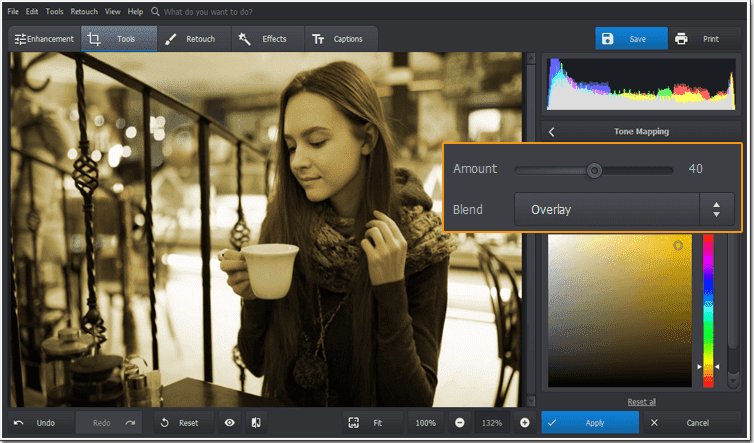
Modul 3. Mergeți pe un efect de film retro
În fila Instrumente ( Tools ), aplicați efectul bobului de film asupra întregii imagini – astfel îi veți da textura unei imagini dezvoltată cu ani în urmă. Controlați cantitatea și dimensiunea efectului pentru a păstra calitatea imaginii. Pentru a vă îmbătrâni grațios fotografia și a lăsa neatins subiectul principal, creșteți efectul bobului de film la tonuri medii.
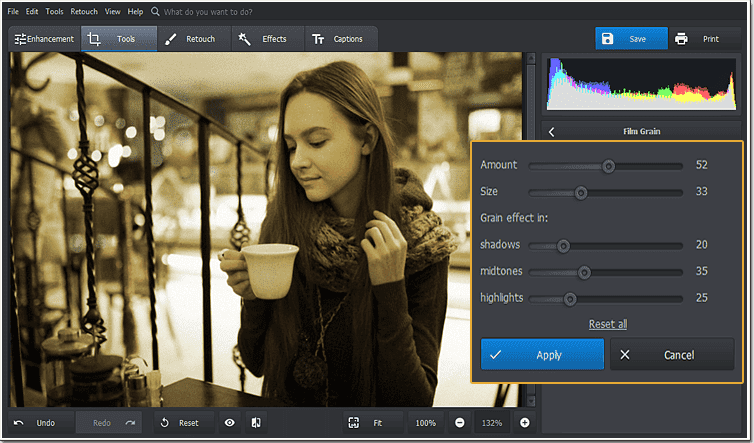
Modul 4. Faceți o fotografie de modă veche cu o vignetă
În fila Instrumente ( Tools ) veți găsi, de asemenea, efectul Vignette. Trageți glisorul Amount spre stânga sau spre dreapta, iar colțurile imaginii vor deveni mai întunecate sau mai luminoase. Dacă este necesar, reglați forma și intensitatea vinetei cu glisoarele Roundness și Feather, corespunzător. Trecerea de la colțurile albe la centrul fotografiei ar trebui să fie moale și subtilă.

Modul 5. Aplicați filtre instant pentru a face o fotografie veche și zgâriată
Cu PhotoWorks, puteți încerca un alt mod de a face o fotografie veche și zgâriată – utilizați filtre cu un singur clic. Acest editor foto automat este echipat cu zeci de filtre și efecte artistice care pot fi aplicate oricărei imagini dintr-un singur clic. Mutați la fila Effects. Faceți clic pe Popular effects sau Vintage effects și veți găsi multe opțiuni pentru a face ca imaginea dvs. digitală să arate așa cum a fost filmată cu ani în urmă.
Încercați un efect retro autentic
Îți plac fotografiile din trecut cu tonuri sepia? Efectul „Retro” vă va ajuta să îmbătrâniți imaginea într-o clipită.
Acest filtru artistic supune automat toate culorile din fotografie și face să pară că s-a estompat de-a lungul anilor. În același timp, lasă textura imaginii frumoasă și curată, fără zgârieturi suplimentare.
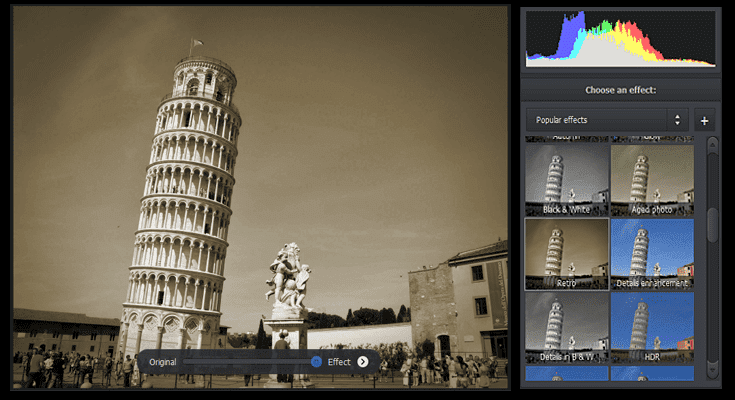
Stilizează-ți imaginea într-un mod mai complex
Un filtru foto instantaneu poate combina mai multe efecte care nu pot fi recreate manual dintr-un singur clic.
Cu acest efect „Old Photo”, nu trebuie să faceți editare în mai multe etape pentru a obține rezultatul dorit. Odată ce o aplicați pe fotografia dvs., aceasta va de-satura imaginea, va adăuga o vinietă și va îmbătrâni frumos textura acesteia.
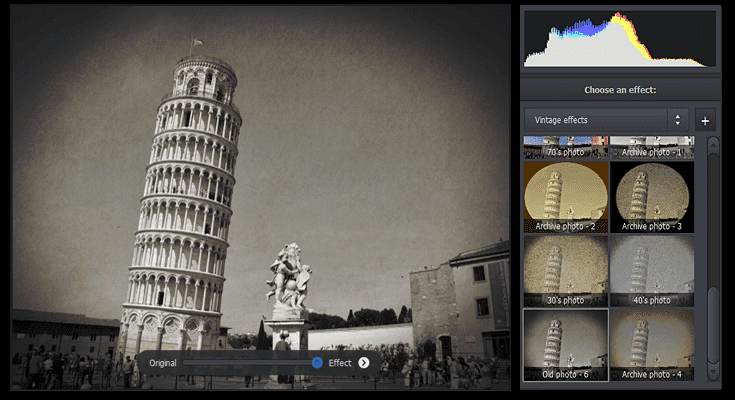
Fă-o retro cu efectul Worn Photo
Cum să faci o fotografie să pară veche și zgâriată? Acoperiți-i suprafața cu câteva linii și zgârieturi fisurate digital.
Acum puteți crea o fotografie veche din orice imagine folosind o suprapunere specială pentru îmbătrânire! Acest efect de „worn photo” face ca textura fotografiei inițiale să fie destul de bine folosită și uzată, trimițând-o înapoi, timp de câteva decenii.
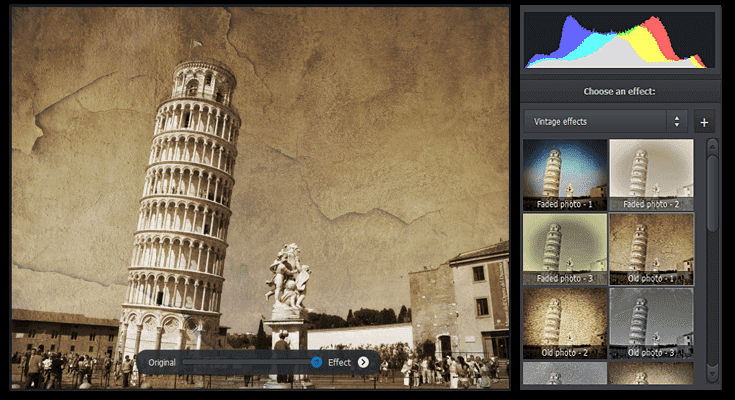
Cu software-ul PhotoWorks, este ușor să faceți o fotografie veche și zgâriată și să evoce senzația de nostalgie, să ascuțiți o fotografie neclară, să retușați o față strălucitoare pe fotografia portretului, să aplicați zeci de filtre artistice cu un singur clic, să îndreptați liniile strâmbe și să vă editați imaginile în moduri mai creative. Descărcați acum versiunea Pro a programului cu 50% reducere și editați-vă imaginile cu eforturi minime!




